İçindekiler
Şunlar için geçerlidir: macOS Monterey, Big Sur, Catalina, Mojave, High Sierra vb. işletim sistemlerinde NTFS sürücülerini okuyun ve tam kontrolünü ele geçirin.
Bu sayfa size "macOS NTFS okuyabilir mi" sorusuna doğrudan yanıtlar verir ve Mac'te NTFS sürücülerinin tam kontrolünü ele geçirmenize yardımcı olacak basit çözümler sunar. NTFS sürücülerinin içeriğini Mac'te yerel olarak okumak ve yazmak için aşağıdaki adımları izlemeniz gerekir. Başlayalım.
Sayfa İçeriği:
macOS NTFS Harici Sabit Sürücüyü/USB Sürücüyü Okuyabilir mi?
NTFS Mac için iyi midir?
2 Çözüm: macOS'un NTFS'den Yerel Olarak Okuma ve Yazmasını Etkinleştirin
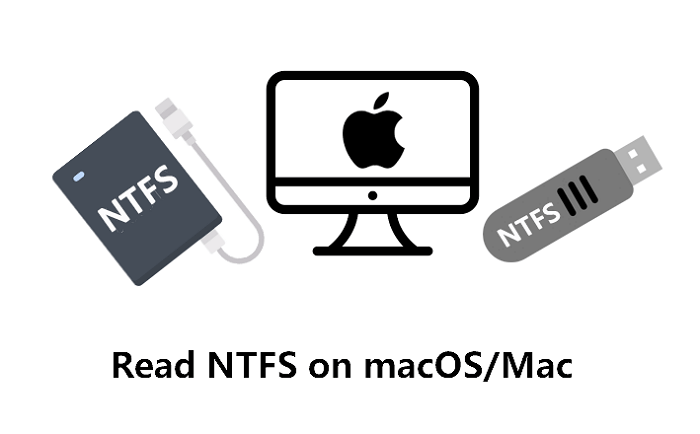
Elbette, ancak macOS NTFS sürücülerini yalnızca kısmen okuyabilir. Şu anda macOS, NTFS biçimli harici sabit sürücülerdeki veya USB sürücülerdeki içeriği okuyabilir ve görüntüleyebilir.
Ancak, NTFS biçimi Mac için salt okunur olduğundan, NTFS biçimli sürücülere bir Mac NTFS okuyucusuna veya yardımcı programına güvenmek dışında hiçbir şey yapamazsınız. Bunun nedeni, Apple'ın depolama aygıtları için benzersiz bir dosya sistemi biçimine sahip olması ve NTFS sürücülerine tam okuma-yazma erişimini resmi olarak desteklememiş olmasıdır.
Hatta bazı Mac meraklıları, günlük işlerde Mac sürücüsünü kullanan kullanıcıların bu formatı kullanmayı bırakmalarını öneriyor.
Mac bilgisayarlarda NTFS formatlı sürücüleri kullanabilir misiniz? Evet!
NTFS Mac için iyi midir? Elbette. İşte macOS'ta NTFS biçimli harici sabit diskler veya USB sürücüler kullanmanızı önermemizin bazı nedenleri:
macOS şu anda NTFS dosya biçimini tam olarak desteklemese ve NTFS sürücüleri salt okunur olarak görünse de bu, Mac'te NTFS sürücülerini kullanamayacağınız anlamına gelmiyor.
Okuma İpucu: Mac'te NTFS USB sürücüsünün salt okunur durumunu düzeltebilir ve uygun çözümlerle Mac'teki NTFS sürücülerinin tam kontrolünü ele geçirebilirsiniz. Bunu nasıl yapabilirsiniz? Düzeltmeleri kontrol etmek için bir sonraki bölüme geçin.
Mac'inizdeki NTFS sürücüleriniz üzerinde tam kontrol sahibi olmak, kayıtlı dosyaları okuyabilmek, yazabilmek, düzenleyebilmek, yeniden adlandırabilmek ve silebilmek için deneyebileceğiniz güvenilir çözümleri burada topladık:
Mac Kullanıcı Kılavuzu:
Şimdi macOS cihazlarınızda NTFS sürücülerinizi nasıl tam olarak kullanabileceğinizi görelim.
macOS'ta NTFS Yazma Desteği Eklemek İçin 1 Tıklamalı Çözüm
Yeni yayınlanan NTFS yazma desteği yazılımı - EaseUS NTFS for Mac, NTFS sürücülerine kolaylıkla okuma ve yazma erişimi elde etmenizi sağlar.
NTFS sürücülerine yazma desteği eklemenin yanı sıra, bu yazılımı şunlara da uygulayabilirsiniz:
Eğitim: NTFS Sürücülerine Tam Okuma-Yazma Erişimi Elde Edin:
Adım 1. EaseUS NTFS for Mac'i başlatın ve etkinleştirin. Bu yazılımın kilidini açmak için "Zaten bir lisansım var"a tıklayın.
Adım 2. Mac'e bir NTFS sürücüsü bağlayın, EaseUS NTFS for Mac aygıtı otomatik olarak algılayacaktır. Sürücünüzü seçin ve artık 'Salt okunur' olarak işaretlendiğini göreceksiniz. Sürücüye okuma ve yazma hakları eklemek için "Yazılabiliri Etkinleştir"e tıklayın.
Adım 3. NTFS sürücülerinin durumu "Yazılabilir" hale geldiğinde.
Adım 4. EaseUS NTFS for Mac, Mac'in NTFS sürücüsüne erişmesine yardımcı olmak için bir pencere açacaktır:
Adım 5. EaseUS NTFS for Mac yeniden başlatıldığında, NTFS aygıtında kayıtlı verileri kontrol etmek, okumak, yazmak ve hatta değiştirmek için açabilirsiniz.
NTFS Sürücülerine Yazma Erişimi Sağlamanın Manuel Yolu
Deneyebileceğiniz ikinci yol, yardım için macOS'un yerleşik komut aracı olan Terminal'e yönelmektir. NTFS yazma erişimini kontrol altına alırken EaseUS NTFS for Mac ile karşılaştırıldığında biraz karmaşıktır.
Aşağıdaki eğitim adımlarına lütfen dikkat edin.
Adım Adım Kılavuz: macOS'un NTFS Sürücüsüne Okuma ve Yazma Özelliğini Etkinleştirme
Adım 1. Spotlight'ı açmak için Command + Space tuşlarına basın ve "Terminal" yazın.
Adım 2. Terminal'i açmak için tıklayın ve aşağıdaki komutu yazın, ardından Return tuşuna basın:
nano vb/fstab
Adım 3. Terminal'e komutu yazın ve DRIVENAME kısmını NTFS sürücünüzün adıyla değiştirin:
LABEL=DRIVENAME hiçbiri ntfs rw,auto,nobrowse
Adım 4. Değişiklikleri kaydetmek için Ctrl + O tuşlarına basın ve Terminal'den çıkmak için Ctrl + X tuşlarına basın.
Adım 5. Finder'a gidin > Git > Klasöre Git > "/Volumes" yazın ve "Git"e tıklayın.
Bu, NTFS sürücülerinize erişmenizi sağlayacak ve ardından macOS'ta dosyaları açıp yazabileceksiniz.
Bu sayfada, macOS'un NTFS sürücülerini okuyup okuyamayacağını tartıştık ve cevap kısmi. Apple bu dosya sistemine destek eklemediğinden, Mac kullanıcıları yalnızca NTFS sürücülerindeki içeriği görüntüleyebilir ve okuyabilir.
Neyse ki artık Mac bilgisayarlardaki NTFS sürücülerinin tam kontrolünü ele geçirebilirsiniz. Doğru yöntemle macOS'a okuma ve yazma erişimini başarıyla etkinleştirebilirsiniz. Daha kolay bir çözüm için EaseUS NTFS for Mac'i denemenizi öneririz.
Mac bilgisayarınıza okuma-yazma hakkını eklemek ve NTFS sürücülerdeki dosyalarınızı esnek bir şekilde yönetmek için hemen takip edin.
İlgili Makaleler -EaseUS YAZILIMINDA DA
Harici Sabit Sürücüyü Mac Terminaline Bağlayın [İhtiyacınız Olan Tüm Ayrıntılar]
/2025-06-26
Mac'te EXT4 Bölümü Nasıl Bağlanır ve Okunur
/2025-06-26
EaseUS NTFS for Mac Cataline/Big Sur ve M1 Tam Sürüm Ücretsiz İndirin Seri Anahtarıyla
/2025-06-26
Mac'te Harici Sabit Sürücüden Klasörler/Dosyalar Silinemiyor [Düzeltildi]
/2025-06-26




